Как слушать музыку с айфона на музыкальном центре: Подключение смартфона к музыкальному центру и колонкам
Содержание
Подключение смартфона к музыкальному центру и колонкам
Как бы банально ни звучало, но с музыкой жить веселее. Мы включаем ее не только во время отдыха и праздников, но и во время выполнения различной работы по дому: и работа «кипит», и время проходит незаметно. Зачастую мы включаем музыку на телефоне. Но порой хочется включить ее громче, да и качество звучания не помешало бы улучшить. Проблему эту можно решить применением внешней акустики. Для этого нужно знать, как подключить смартфон к колонкам музыкального центра. Именно об этом и пойдет речь ниже.
Содержание
Проводное подключение
Есть два способа подключить кабелем мобильный телефон к аудиосистеме. AUX– самый простой и удобный способ. Для того чтобы выполнить такое соединение, оба устройства должны быть оборудованы аудио выходом. У акустической системы он может быть вынесен на переднюю панель и представлен разъемом 3,5 или 6,5, но гораздо чаще он находится сзади в виде 2 выходов RCA («тюльпан» красного и белого цвета). Для соединения потребуется кабель jack – jack/2 RCA/6,5.
Для соединения потребуется кабель jack – jack/2 RCA/6,5.
Если музыкальный центр поддерживает воспроизведение аудио с флешек, и в нем есть разъем USB, то в качестве альтернативы может выступить мобильник. Необходимо воспользоваться шнуром USB – microUSB и вставить его соответствующими концами в оба устройства.
Пошаговый алгоритм
Для того чтобы использовать мобильное устройства в качестве источника сигнала стереосистемы, нужно правильно выполнить синхронизацию. Пошаговая инструкция приведена ниже.
Соединение через AUX.
- Купить в магазине кабель jack-jack/6,5/2 RCA. Достаточно часто в случае с 6,5 проще купить переходник на 3,5.
- Один конец вставляется в разъем для наушников на телефоне.
- Второй конец вставляется в разъем 3,5 на аудиосистеме.
- На музыкальном центре находим переключатель источников сигнала и выбираем AUX.
- В плеере гаджета находим нужный трек и включаем.
Важно! Для такого типа соединения необходим вход с надписью AUX или AUDIO IN.
Аналогичный разъем для подключения наушников не подойдет.
Соединение через USB.
- Покупаем или используем кабель USB – microUSB/type-С из комплекта смартфона.
- Вставляем штекер microUSB/type-C в телефон.
- Второй стороной вставляем шнур в аудиосистему.
- Выбираем источник сигнала – USB.
- На смартфоне, отпустив шторку вниз, выбираем тип синхронизации «передача данных».
- Выбираем нужную песню и включаем воспроизведение.
Полезные советы
Некоторые пользователи допускают ошибки и совершают ненужные действия для того, чтобы подключить смартфон к музыкальному центру. Прежде чем идти в магазин за покупкой подходящих аксессуаров стоит изучить советы ниже.
- Подключение телефона к центру возможно как для техники с ОС Android, так и с iOS.
- При подключении через 3,5 батарею стоит заранее зарядить.
- Для подключения через USB подойдет кабель из комплекта гаджета, который обычно используется для зарядки – не стоит спешить в магазин.

- Перед покупкой шнура изучите оба гаджета, может оказаться, что смартфон оборудован современным type-C, или музыкальный центр не имеет только выход 3,5. Покупайте кабель, исходя из имеющихся интерфейсов.
- Никакими особенными свойствами шнур для синхронизации обладать не должен – подойдет самый бюджетный вариант из ближайшего магазина электроники.
Беспроводное соединение
Современная аудиотехника широко использует для синхронизации с другими устройствами беспроводные модули. NFC – более удобный вариант, но менее распространенный. Он обеспечивает большую дальность соединения, качественный сигнал, а кроме того, само по себе подключение не требует большого количества действий. Для качественной передачи данных по Bluetooth нужна поддержка кодеков AptX и LDAC (передача аудио без потери качества). Также здесь ограничена дальность действия – около 15 метров.
Синхронизация по Bluetooth.
- Аудиоустройство необходимо включить в режим поиска Bluetooth-устройств – для этого на передней панели есть соответствующие кнопки.

- В телефоне следует опустить шторку, найти кнопку Блютуз и открыть расширенные настройки, чтобы увидеть список доступной для синхронизации техники.
- После отображения перечня устройств выбрать нужное и подтвердить соединение.
- Остается включить любимую музыку, и можно наслаждаться качественным и громким воспроизведением.
Синхронизация по NFC.
- Для выполнения подобного соединения оба устройства должны быть оборудованы соответствующим модулем.
- Оба девайса включаются в режим синхронизации по NFC. У центра для этого есть специальная кнопка (иногда режим нужно искать в источниках сигнала), на мобильнике следует опустить шторку и найти символ NFC.
- Активировав оба устройства, достаточно приложить смартфон к центру – у него есть площадка с символом NFC. Произойдет автоматическое подключение.
- В плеере запускаем любимые треки.
Подсоединение к колонкам от телевизора
Усилить громкость воспроизводимой с телефона музыки, можно через телевизионные колонки. Если вы умеете подсоединять смартфон к музыкальному центру, то и это подключение не составит труда. Для телевизора нужен кабель jack-2RCA («тюльпан»). Конец на 3,5 подсоедините к мобильнику (туда, где наушники), другой – к телевизору, соотнеся штекеры цвет в цвет с существующими разъемами.
Если вы умеете подсоединять смартфон к музыкальному центру, то и это подключение не составит труда. Для телевизора нужен кабель jack-2RCA («тюльпан»). Конец на 3,5 подсоедините к мобильнику (туда, где наушники), другой – к телевизору, соотнеся штекеры цвет в цвет с существующими разъемами.
Выберите на телевизоре режим AV1 или AV2 и включите музыку на телефоне. Регулировать громкость звучания можно на обоих устройствах.
Подключение к переносной колонке
Для работы вышеперечисленных устройств необходимо наличие электрической сети. Если же вы хотите послушать громкую музыку на природе, вдали от электричества, вас выручит автономная колонка с питанием от батареек. К телефону она подключается двумя способами:
- Через Bluetooth – канал беспроводной связи (для тех колонок, которые поддерживают эту функцию). Для подключения нужно включить колонку. Затем в телефоне сделать активной функцию Bluetooth. После, запустить обнаружение блютуз устройств.
 Когда смартфон обнаружит вашу колонку, подтвердите ее подключение. Если устройство запросит код, то введите стандартный – «0000».
Когда смартфон обнаружит вашу колонку, подтвердите ее подключение. Если устройство запросит код, то введите стандартный – «0000». - При помощи кабеля. Принцип подключения такой же, как подсоединение смартфона к музыкальному центру. Необходимо только подобрать подходящий штекер.
Как видите, усиливать звуковые возможности телефона можно различными способами. Главное – иметь под рукой соответствующие кабели.
Как подключить телефон с андроид и айфон к музыкальному центру или колонкам
Для приятного прослушивания музыки порой одной громкости смартфона бывает недостаточно: за шумным застольем все нюансы, басы любимой песни просто будут не слышны. Для получения качественного и громкого звука нужно знать, как правильно подключить телефон к музыкальному центру или динамику, чтобы звучание музыки было интенсивнее. Сделать это можно несколькими способами.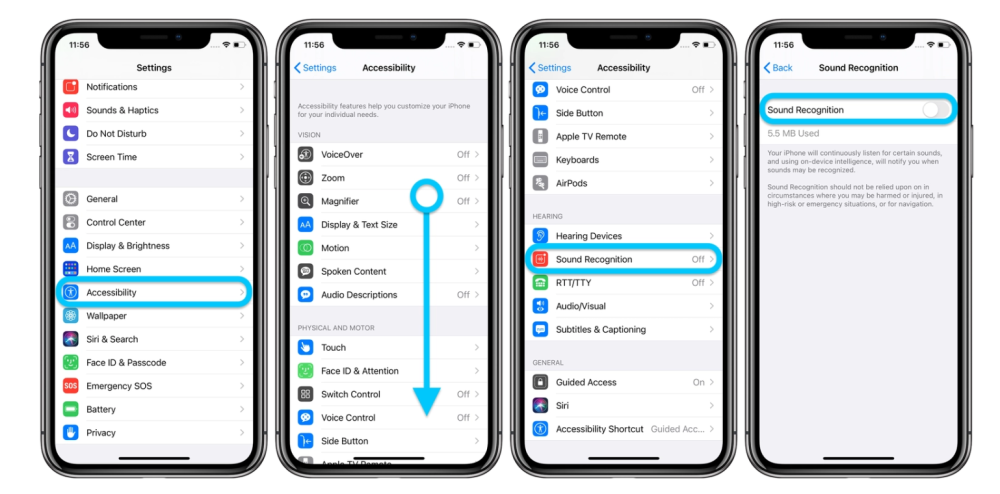 Подробнее – далее в статье.
Подробнее – далее в статье.
Подробный алгоритм подключения гаджета к музыкальному центру через aux и usb
Музыкальный центр справится с воспроизведением песен гораздо лучше, чем стандартный смартфон, потому что качество звука у него выше и звучание мощнее, детальнее. При этом к нему можно подсоединить и айфон и телефон с системой андроид. Сам тип устройства не имеет особого значения, главное – знать пошаговую инструкцию.
Самый старый, проверенный и простой метод подсоединения к музыкальному центру lg или к модели другой фирмы – через aux. Соединение осуществляется с помощью провода со штекерами 3,5 мм, которые знакомы всем: именно они встречаются на стандартных наушниках.
Чтобы наслаждаться качественным звучанием, нужно подключить свой смартфон к музыкальному центру, последовательно выполняя следующие действия:
- Подсоединить один разъем к отверстию для наушников на телефоне.
- Отыскать на панели аудиосистемы отверстия под названием AUX или AUDIO IN.

- Вставить второй штепсель в найденное гнездо.
- Нажать кнопку AUX на панели стереосистемы.
- Нажать на кнопку воспроизведения песни на мобильном устройстве.
Еще один простой способ – подсоединение через usb кабель. Для этого нужно вначале найти гнездо для usb на панели аудиосистемы и присоединить к нему конец кабеля.
Затем следует вставить другой конец провода в разъем на телефоне и выбрать в настройках стереосистемы режим «usb». После выполнения этих действий остается только воспроизвести любимый трек.
Подключение мобильного девайса к колонкам телевизора
К колонкам телевизора можно подключиться с помощью другого кабеля, который называется «тюльпан». Узнать такой провод легко: на одном его конце располагается стандартный штекер, а на другом – два разноцветных разъема.
Подключиться очень просто, для этого нужно:
- Отыскать на телевизоре два гнезда, окрашенные в цвет штекеров «тюльпана».

- Вставить в найденные отверстия два «тюльпана».
- Подсоединить другую сторону провода к разъему для наушников на мобильном устройстве.
- Найти и выбрать на телевизоре режим AV (или AV1, AV2).
- Включить аудио.
Важно! При подключении нужно следить, чтобы цвет гнезд и штекеров «тюльпана» обязательно совпадали.
Подсоединение смартфона к колонке через bluetooth и с помощью кабеля
Автономная колонка – это еще один вариант техники, подходящей для приятного прослушивания треков гораздо лучше, чем простой мобильник. На этот раз подсоединить смартфон можно без проводов – просто через bluetooth связь. Для прослушивания музыки таким методом даже не требуется пользоваться стационарной электросетью. Этот метод можно смело применять на отдыхе за городом и в путешествиях.
Для создания соединения необходимо следовать такому алгоритму:
- Включить аудиосистему.
- На телефоне запустить функцию Bluetooth и нажать на кнопку «обнаружение устройств».

- Подтвердить соединение динамика и мобильника, в случае необходимости ввести стандартный код – 0000.
- Нажать на кнопку воспроизведения трека.
Если по каким-либо причинам соединение через блютуз использовать не получается, то на помощь приходит кабель, штекер которого подходит к отверстию динамика. При этом действовать нужно просто: присоединить кабель к мобильнику и аудиосистеме так, чтобы штекеры соответствовали имеющимся разъемам техники. Затем можно включить музыку.
Подключение планшета к музыкальному центру через aux
Чтобы присоединить планшет к аудиоцентру, также понадобится использовать переходник с 2 «тюльпанами» с одной стороны и со штекером Jack 3.5 с другой. Прежде чем начать слушать музыку, необходимо проделать ряд несложных операций.
- Отыскать на панели стереосистемы два гнезда, обозначенные как AUX или PHONO.
- Подключить к ним два «тюльпана» соответственно цветам разъемов.
- Вставить другую сторону переходника в отверстие для наушников на планшетном компьютере.

- Нажать кнопку AUX на аудиосистеме.
- Включить нужный трек.
Добиться громкого и качественного звучания любимой песни просто. Для этого необходимо лишь определиться с типом техники, которая будет воспроизводить музыку, а также найти удобный метод подключения к ней мобильного девайса. Перед применением любого способа рекомендуется проверить работает ли стереосистема, телевизор или автономная колонка. При этом мобильное устройство тоже должно быть достаточно заряжено.
Лучшие музыкальные центры 2019 года
Музыкальный центр LG OK65 на Яндекс Маркете
Музыкальный центр LG OK99 на Яндекс Маркете
Музыкальный центр Sony MHC-V21D на Яндекс Маркете
Музыкальный центр LG RK3 на Яндекс Маркете
Музыкальный центр Hyundai H-MC120 на Яндекс Маркете
Музыкальный центр в App Store
Скриншоты iPhone
Описание
— Центр для всех любителей музыки —
Хотите в полной мере насладиться музыкой дома или в дороге?
Тогда это приложение Sony — именно то, чего вы так долго ждали.
Приложение Sony l Music Center в одиночку позволит вам
слушать источники звука Hi-Res с превосходным качеством звука.
Вы также можете подключиться к другим аудиоустройствам Sony для воспроизведения музыки в
наилучшее звуковое поле с настройками, оптимизированными для каждого отдельного устройства.
Чтобы использовать функцию управления аудиоустройствами, аудиоустройство, совместимое с Sony | Требуется музыкальный центр.
Проверьте, совместимы ли ваши аудиоустройства с Sony | Music Center с нашего сайта поддержки.
Устройства, совместимые с SongPal, совместимы с Sony | Музыкальный центр тоже.
Основная функция
Вы можете воспроизводить музыку, включая треки в формате Hi-Res, на своем смартфоне.
Воспроизведение музыкального содержимого с компакт-диска, USB-накопителя и смартфона.
Доступ к музыке путем просмотра или поиска музыкальных папок, хранящихся на вашем компьютере или диске NAS, через сеть (DLNA)*.
Вы можете установить Multiroom, Surround, Stereo по беспроводной связи с несколькими динамиками.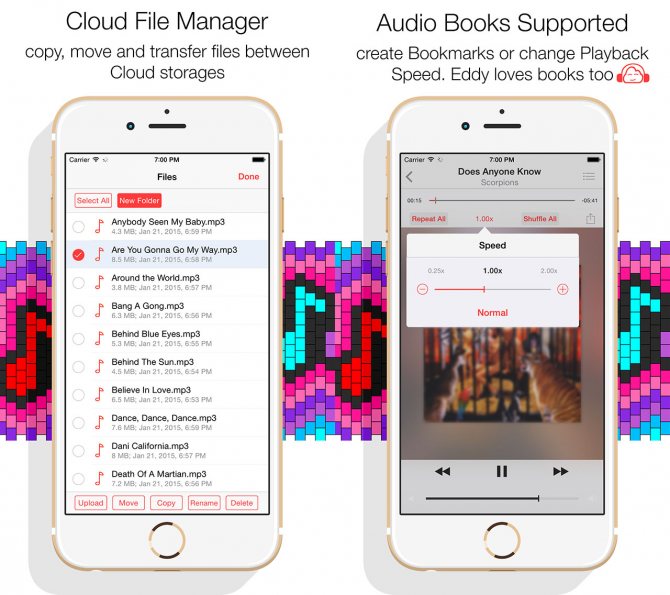 *
*
Измените настройки аудиоустройства, такие как эквалайзер, таймер сна, сеть* и т. д.
*Только для совместимых устройств.
Это приложение поддерживает VoiceOver.
Примечание
Некоторые функции могут не поддерживаться некоторыми устройствами.
После обновления до версии 5.2 Music Center больше не будет совместим с STR-DN850/STR-DN1050/ICF-CS20BT/XDR-DS21BT.
Некоторые функции и службы могут не поддерживаться в определенных регионах/странах.
Обязательно обновите Sony | Музыкальный центр до последней версии.
Версия 7.0.0
Повышена стабильность и производительность.
Рейтинги и обзоры
29,3 тыс. оценок
Делает работу
Это приложение делает все, что должно.
Мои проблемы связаны с макетом и насколько неуклюжей операцией. Например, я использую STR-DN1080 и часто использую колонки для зоны 2. Я ненавижу, как трудно контролировать громкость в этой зоне. Мне нужно открыть телефон, открыть приложение, выбрать зону и отрегулировать громкость. Варианты зоны 2 должны быть впереди всего остального. Также не нравится, что нет эквалайзера для зоны 2, но это скорее связано со стерео. Также странно, что настройки находятся внизу страницы, когда этот элемент выбран больше, чем источник.
В конце концов, это приложение удерживает монополию на подключение Sony, делает все, что нужно, но неудобно в использовании. Это создание, безусловно, предназначено только для обслуживания рынка приложений, но об этом особо не задумывались. Это приложение определенно не является точкой продажи их продуктов.
Просто раздражает…
Я только что купил srs xb31 за 150 долларов, мне нравится динамик, но у вас должно быть запущено приложение и подключен Bluetooth, чтобы использовать любые дополнительные функции .
… хорошо, это нормально, если он действительно будет работать на 1/4 времени. Он всегда теряет синхронизацию и переходит к умолчанию. Есть режим вечеринки, в котором вы можете стучать по динамику, чтобы играть на барабанах и так далее, и мне это нравится! Дает вам что-то, что можно нажать во время прослушивания музыки, но в половине 75% случаев приложение не распознает устройство, даже когда я все еще играю музыку, поэтому мне приходится закрывать приложение, включать и выключать bt, снова подключаться, потому что это не пытается автоматически, затем захожу в приложение, скрещивая пальцы, и в половине случаев оно показывает 3 дополнительных динамика, говорящих «нужно настроить», но по-прежнему не подключается к моему… так что повторяю. Наконец-то он заработал и ваши настройки готовы к работе!? Получайте удовольствие, когда вы блокируете свой телефон и возвращаетесь в приложение, потому что оно снова не синхронизировано … и просто полезный совет, не блокируйте свой телефон в приложении, в конце концов вам придется перезагрузить телефон, чтобы даже получить он работает, потому что он глючит .
.. качество динамика — это то, что я ожидал от Sony, но приложение действительно портит мне их репутацию, если я вижу «дополнительные функции в приложении». Рекомендуйте динамик, если вам просто нужен хороший звук и басы, но не рекомендуйте его, если вы хотите использовать дополнительные функции динамика и если это решающий фактор между 150 долларами и другим хорошим динамиком такого же хорошего качества за 60 долларов.
Всё равно фигня. Если бы знал, не купил бы колонки
Проверка почти через год после первой покупки. Приложение по-прежнему мусор. Основные функции продолжают давать сбои. Понятия не имею, для чего нужны все эти ежемесячные обновления, буквально ничего не стало лучше. Приложение по-прежнему вылетает каждый раз, когда я пытаюсь подключиться к устройству. Забудьте о партийной цепочке. Если вы когда-нибудь заработаете, что бывает редко, покиньте приложение и не возвращайтесь, иначе оно выйдет из строя.
Если это приложение представляет Sony, то они сильно упали. Я бы никогда не купил эти колонки, если бы знал, что это приложение необходимо. Их неспособность решить серьезные проблемы в течение года показывает, что им просто все равно.
ОБНОВЛЕНИЕ: Прошел еще один год, а это приложение продолжает ухудшаться. Я понятия не имею, какие обновления они делают, но они, очевидно, не читают эти обзоры и даже не удосуживаются протестировать свое приложение. Я почти никогда не могу правильно соединить динамики, а когда они спариваются, громкость на каждом сбрасывается после каждой песни. Большую часть времени приложение просто не работает должным образом, так что это не имеет значения. У меня есть 3 динамика, каждый из которых хорош по отдельности, но это приложение такое, такое, такое ужасное. Любые отзывы с оценкой 2+ звезды написаны либо сотрудниками компании, либо людьми, которые на самом деле не использовали это приложение.
Разработчик, Sony Corporation, указал, что политика конфиденциальности приложения может включать обработку данных, как описано ниже.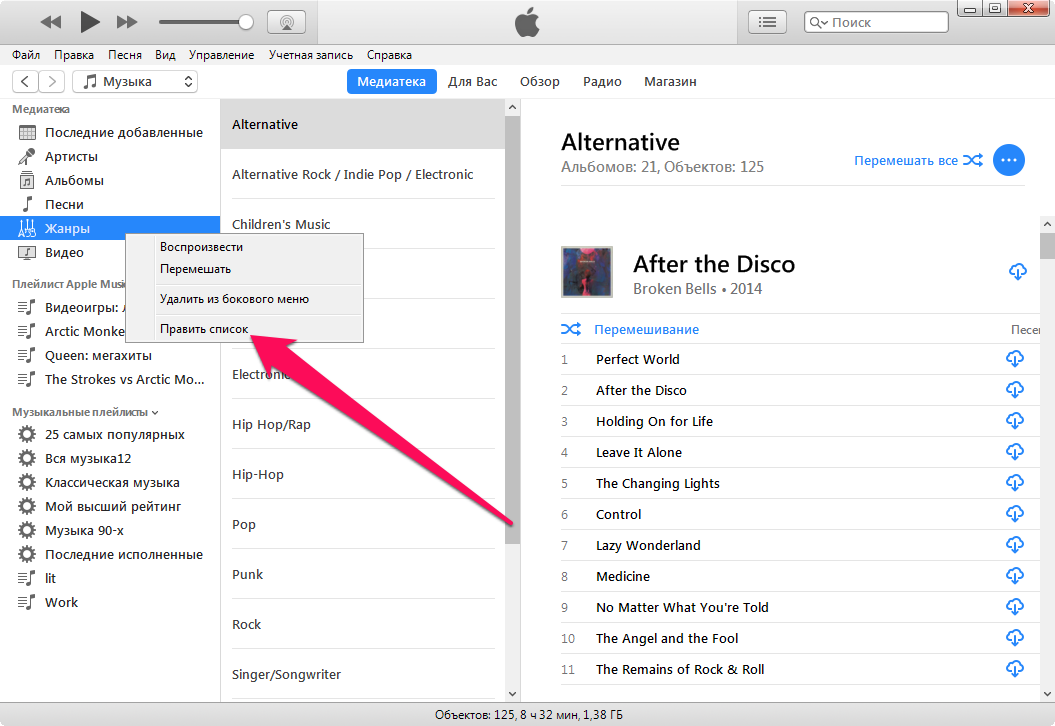 Для получения дополнительной информации см. политику конфиденциальности разработчика.
Для получения дополнительной информации см. политику конфиденциальности разработчика.
Данные, используемые для отслеживания вас
Следующие данные могут использоваться для отслеживания вас в приложениях и на веб-сайтах, принадлежащих другим компаниям:
Данные, не связанные с вами
Следующие данные могут собираться, но они не связаны с вашей личностью:
Идентификаторы
Данные об использовании
Диагностика
Методы обеспечения конфиденциальности могут различаться, например, в зависимости от используемых вами функций или вашего возраста.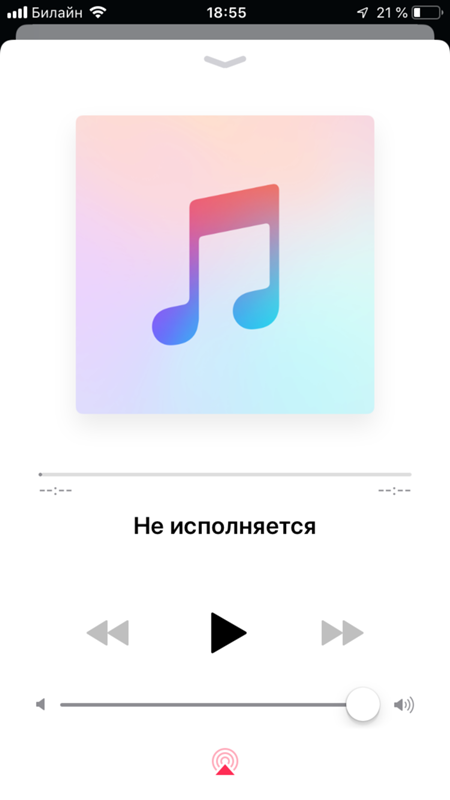 Узнать больше
Узнать больше
Информация
- Продавец
- Корпорация Сони
- Размер
- 182,8 МБ
- Категория
Музыка
- Возрастной рейтинг
- 17+
Неограниченный доступ в Интернет - Авторское право
- © Sony Corporation, 2014, 2015, 2016, 2017, 2018, 2019, 2020, 2021, 2022, 2023
- Цена
- Бесплатно
Тех. поддержка
политика конфиденциальности
Еще от этого разработчика
Вам также может понравиться
Обзор музыкального центра Виктора Ньюбери: привлекательный, хорошо продуманный проигрыватель с дополнительными функциями
Изображение героя статьи
Не экономьте деньги и не тратьте место впустую, пытаясь вместить все ваши любимые музыкальные жанры — музыкальный центр Newbury может воспроизводить ваши любимые компакт-диски, пластинки, Bluetooth-аудио и многое другое.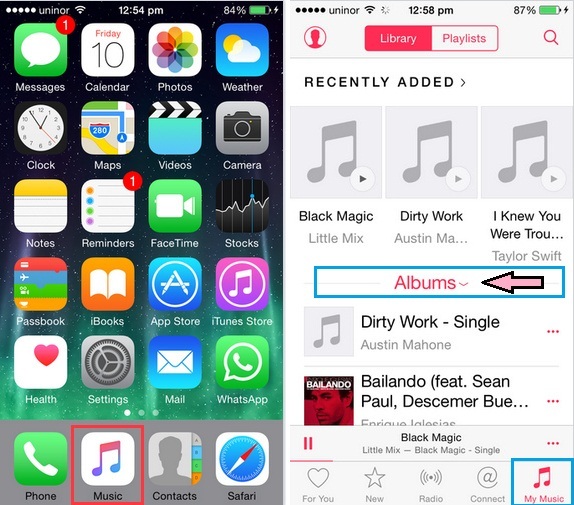
Независимо от того, начинаете ли вы свое музыкальное путешествие или давно собираете музыку, поиск аудиооборудования, подходящего для вашего дома, может оказаться сложной задачей.
Музыкальный центр Newbury разработан таким образом, чтобы заменить несколько единиц звукового оборудования, что делает его идеальным для небольших помещений. Он воспроизводит ваши компакт-диски, записи и аудио Bluetooth — и даже оснащен тюнером FM-радио.
Нам нравится дизайн музыкального центра Newbury 8-in-1. Он имеет конические ножки на уровне стула и напоминает дизайн середины века, который, на наш взгляд, выглядит великолепно.
Доступен в двух цветовых решениях: красное дерево и эспрессо. Мы получили кофе эспрессо для обзора.
Передняя часть Newbury имеет привлекательную латунную лицевую панель, на которой расположены органы управления. Виктор также включает в себя отдельный пульт дистанционного управления, который, по нашему мнению, был отличным дополнением.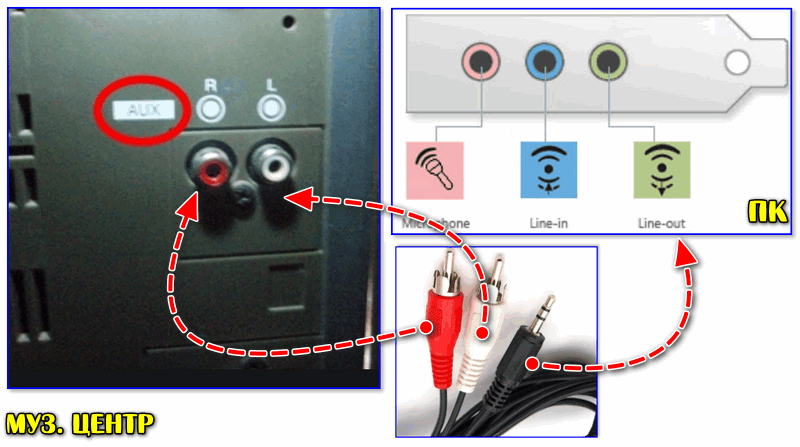
Если вы предпочитаете, чтобы он стоял на столе, производитель также предлагает несколько ножек для высоты стола.
Он крутит записи
Самым важным преимуществом Newbury является трехскоростной проигрыватель, расположенный под крышкой в верхней части. Это достаточно стандартный проигрыватель; к счастью, стилус сменный.
Вид на проигрыватель с пластинкой
При тестировании не было пропусков, скорость была стабильной, что делало прослушивание приятным.
В качестве бонуса в комплект также входит одиночный адаптер 7 дюймов на 45 об/мин.
…и воспроизводит CD!
Конечно, это не просто проигрыватель. Он также воспроизводит компакт-диски.
Нам очень понравилась эта функция, так как у многих из нас до сих пор есть музыкальные коллекции давно минувших дней, и, как и ожидалось, они включают в себя множество компакт-дисков.
Вход Bluetooth, выход Bluetooth
Newbury поддерживает двойной режим Bluetooth, что очень удобно.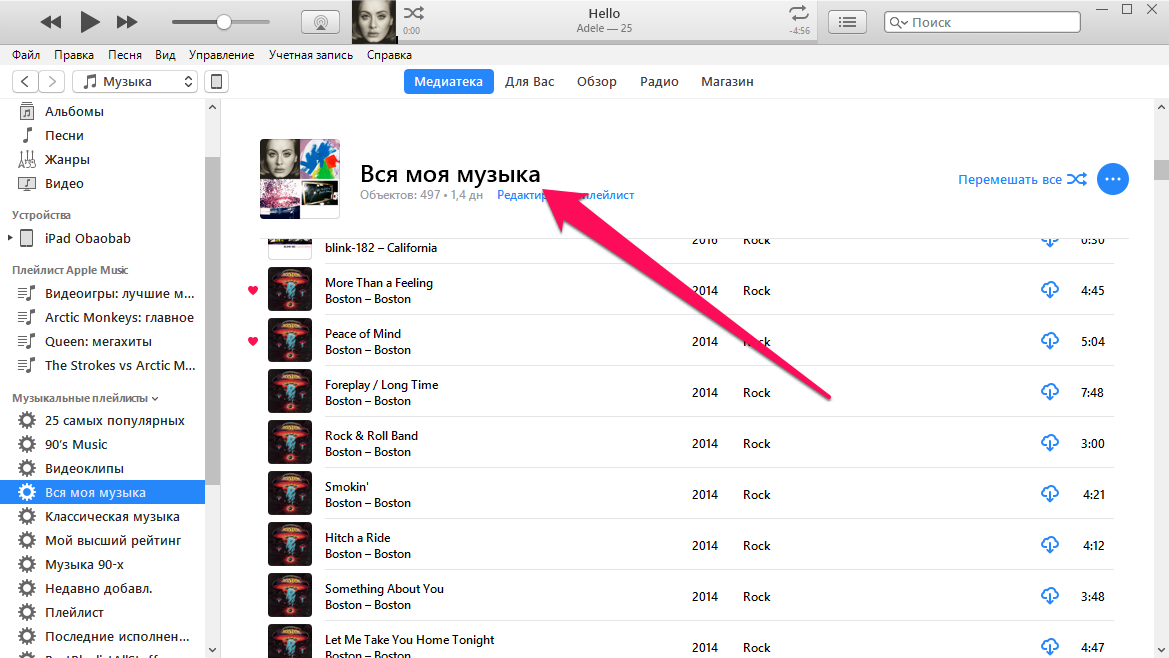 Если вы хотите подключить к нему свой iPhone или Mac и слушать музыку из Apple Music, вы можете это сделать.
Если вы хотите подключить к нему свой iPhone или Mac и слушать музыку из Apple Music, вы можете это сделать.
Но если вы хотите соединить его с существующим динамиком Bluetooth, вы тоже можете это сделать. Это здорово, если у вас есть динамик Bluetooth, который вам уже очень нравится.
Вид на переднюю панель
Функции Bluetooth In и Bluetooth Out протестированы без проблем — все работает как надо.
Стоит также отметить наличие пары аудиоразъемов 3,5 мм, которые позволяют подключать к Newbury другие устройства. Один из них является линейным входом, а другой — аудиовыходом.
Например, вы можете подключить кассетный плеер Walkman и использовать динамики Newbury для воспроизведения ваших любимых кассет. Или, если вы предпочитаете подключить динамик к вашему Newbury, вы также можете это сделать.
FM-радио
Было бы упущением не упомянуть функцию FM-радио. Вы можете слушать радио, и когда вы используете функцию сканера, он автоматически сохраняет все найденные станции в качестве предустановленных.
Хотя FM-радио работает, оно не самое лучшее. Частично это связано со стилем используемой антенны — гибкий одиночный провод, который, как мы обнаружили, работает лучше, если мы поднимаем его вверх.
Мы бы предпочли жесткую выдвижную антенну, так как у нас есть другое радио, которое использует ее, и она работает намного лучше.
Впрочем, если вы нечасто слушаете радио, вряд ли стоит беспокоиться по этому поводу — мы рассматриваем это исключительно как бонусную функцию.
Запишите свои пластинки… или свои компакт-диски
Если вы хотите записывать музыку со своих пластинок или компакт-дисков, в Newbury есть удобная функция, позволяющая записывать звук на флэш-накопитель.
Это замечательно, если в вашей коллекции есть малоизвестные пластинки или компакт-диски, с которых вы хотели бы сделать цифровые копии.
Мы проверили эту функцию и обнаружили, что она работает хорошо. Вам нужно вручную запускать и останавливать отдельные треки или выполнять окончательное редактирование в приложении для редактирования звука.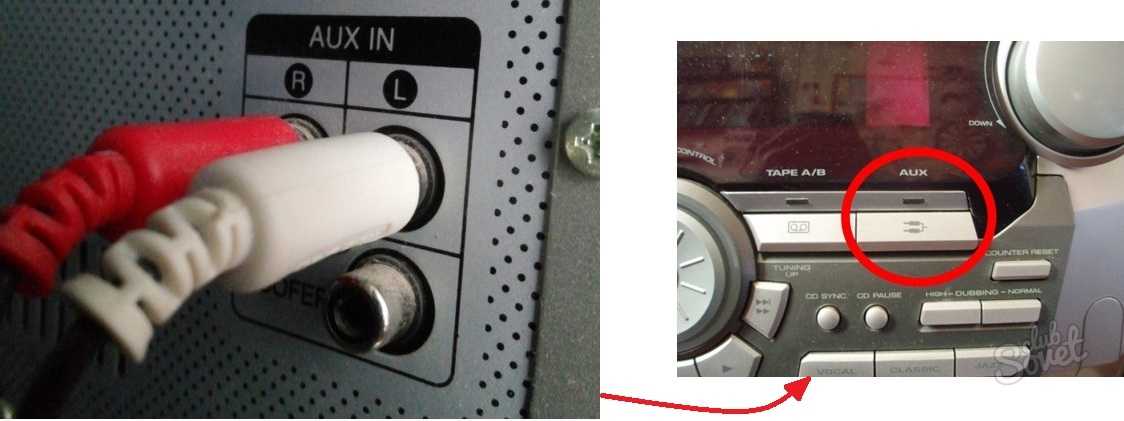
Качество звука
В целом, Newbury — это симпатичная маленькая музыкальная система «все в одном». Динамиков достаточно для обычного использования, а при средней громкости он обеспечивает четкие средние и четкие высокие частоты.
Он не предлагает много басов, но и не звучит слишком тонко.
Звуковая сцена немного тесновата, чего и следовало ожидать. Это не очень большой динамик, и хотя есть некоторое разделение каналов, оно незначительное.
Тем не менее, мы обнаружили, что опыт был приятным во всех отношениях.
Однако это не инструмент для шумной вечеринки. Максимальная громкость не очень громкая — мы измерили в среднем 72 децибела на расстоянии шести футов — и звук может немного искажаться на более высоких уровнях.
Музыкальный центр Ньюбери лучше приспособлен для небольших, интимных прослушиваний.
Лучше всего подходит для прослушивания в небольших группах или для повседневного прослушивания.
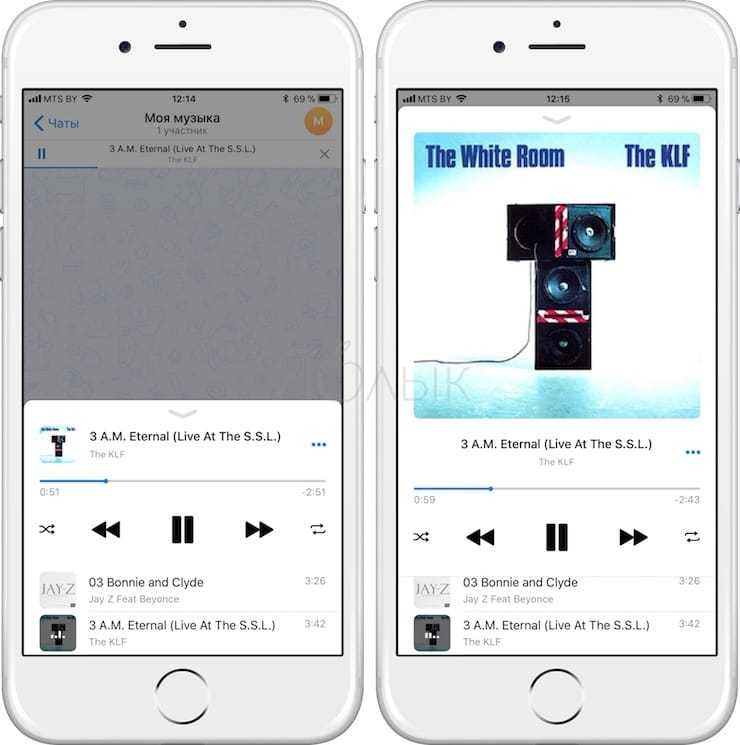 Аналогичный разъем для подключения наушников не подойдет.
Аналогичный разъем для подключения наушников не подойдет.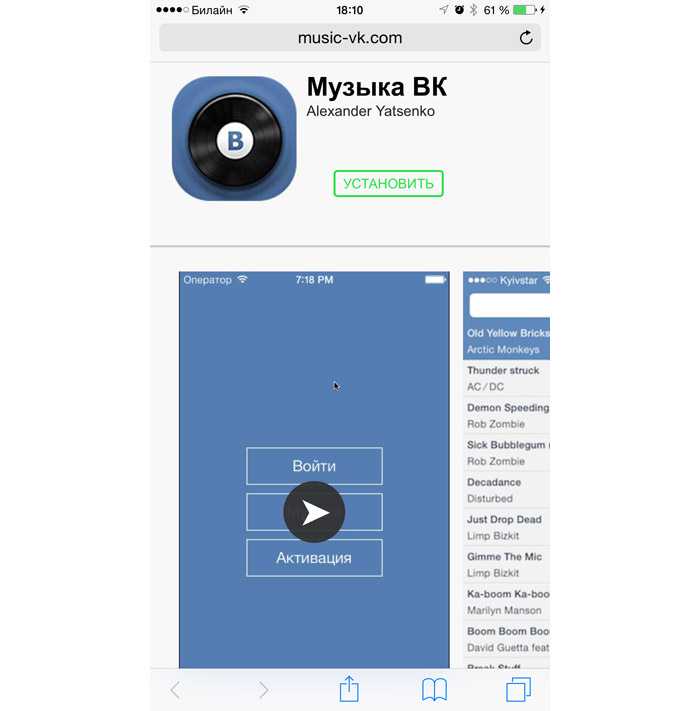

 Когда смартфон обнаружит вашу колонку, подтвердите ее подключение. Если устройство запросит код, то введите стандартный – «0000».
Когда смартфон обнаружит вашу колонку, подтвердите ее подключение. Если устройство запросит код, то введите стандартный – «0000».


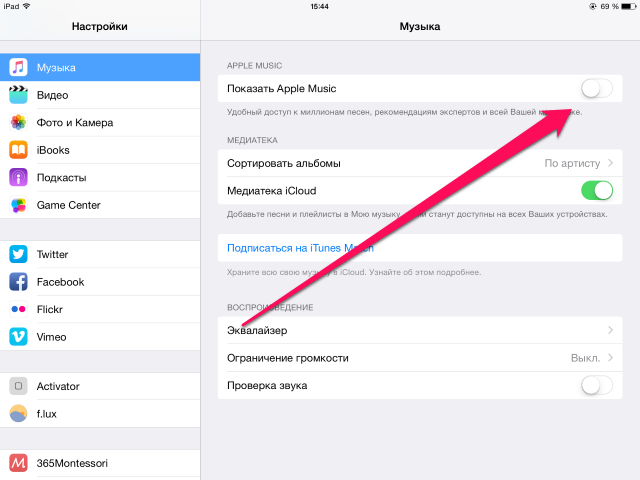
 Мои проблемы связаны с макетом и насколько неуклюжей операцией. Например, я использую STR-DN1080 и часто использую колонки для зоны 2. Я ненавижу, как трудно контролировать громкость в этой зоне. Мне нужно открыть телефон, открыть приложение, выбрать зону и отрегулировать громкость. Варианты зоны 2 должны быть впереди всего остального. Также не нравится, что нет эквалайзера для зоны 2, но это скорее связано со стерео. Также странно, что настройки находятся внизу страницы, когда этот элемент выбран больше, чем источник.
Мои проблемы связаны с макетом и насколько неуклюжей операцией. Например, я использую STR-DN1080 и часто использую колонки для зоны 2. Я ненавижу, как трудно контролировать громкость в этой зоне. Мне нужно открыть телефон, открыть приложение, выбрать зону и отрегулировать громкость. Варианты зоны 2 должны быть впереди всего остального. Также не нравится, что нет эквалайзера для зоны 2, но это скорее связано со стерео. Также странно, что настройки находятся внизу страницы, когда этот элемент выбран больше, чем источник.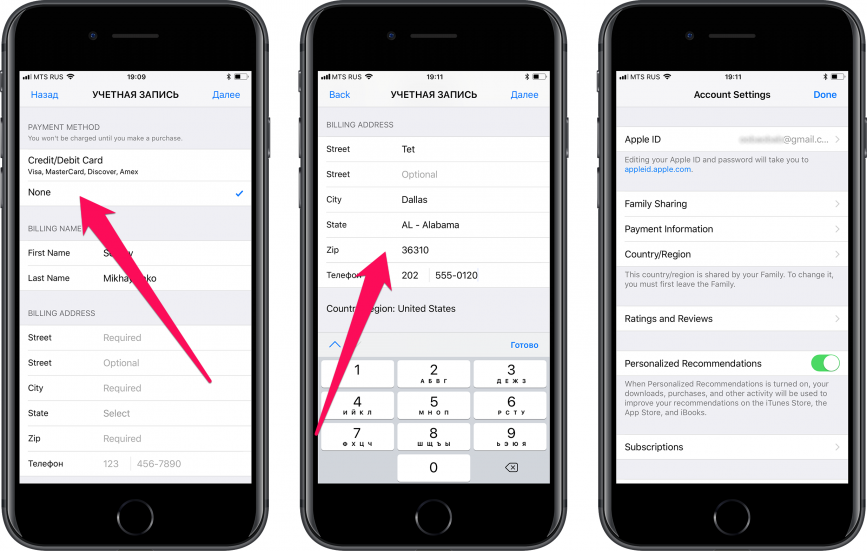 … хорошо, это нормально, если он действительно будет работать на 1/4 времени. Он всегда теряет синхронизацию и переходит к умолчанию. Есть режим вечеринки, в котором вы можете стучать по динамику, чтобы играть на барабанах и так далее, и мне это нравится! Дает вам что-то, что можно нажать во время прослушивания музыки, но в половине 75% случаев приложение не распознает устройство, даже когда я все еще играю музыку, поэтому мне приходится закрывать приложение, включать и выключать bt, снова подключаться, потому что это не пытается автоматически, затем захожу в приложение, скрещивая пальцы, и в половине случаев оно показывает 3 дополнительных динамика, говорящих «нужно настроить», но по-прежнему не подключается к моему… так что повторяю. Наконец-то он заработал и ваши настройки готовы к работе!? Получайте удовольствие, когда вы блокируете свой телефон и возвращаетесь в приложение, потому что оно снова не синхронизировано … и просто полезный совет, не блокируйте свой телефон в приложении, в конце концов вам придется перезагрузить телефон, чтобы даже получить он работает, потому что он глючит .
… хорошо, это нормально, если он действительно будет работать на 1/4 времени. Он всегда теряет синхронизацию и переходит к умолчанию. Есть режим вечеринки, в котором вы можете стучать по динамику, чтобы играть на барабанах и так далее, и мне это нравится! Дает вам что-то, что можно нажать во время прослушивания музыки, но в половине 75% случаев приложение не распознает устройство, даже когда я все еще играю музыку, поэтому мне приходится закрывать приложение, включать и выключать bt, снова подключаться, потому что это не пытается автоматически, затем захожу в приложение, скрещивая пальцы, и в половине случаев оно показывает 3 дополнительных динамика, говорящих «нужно настроить», но по-прежнему не подключается к моему… так что повторяю. Наконец-то он заработал и ваши настройки готовы к работе!? Получайте удовольствие, когда вы блокируете свой телефон и возвращаетесь в приложение, потому что оно снова не синхронизировано … и просто полезный совет, не блокируйте свой телефон в приложении, в конце концов вам придется перезагрузить телефон, чтобы даже получить он работает, потому что он глючит .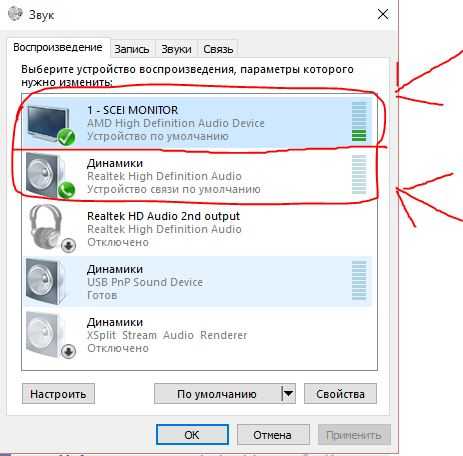 .. качество динамика — это то, что я ожидал от Sony, но приложение действительно портит мне их репутацию, если я вижу «дополнительные функции в приложении». Рекомендуйте динамик, если вам просто нужен хороший звук и басы, но не рекомендуйте его, если вы хотите использовать дополнительные функции динамика и если это решающий фактор между 150 долларами и другим хорошим динамиком такого же хорошего качества за 60 долларов.
.. качество динамика — это то, что я ожидал от Sony, но приложение действительно портит мне их репутацию, если я вижу «дополнительные функции в приложении». Рекомендуйте динамик, если вам просто нужен хороший звук и басы, но не рекомендуйте его, если вы хотите использовать дополнительные функции динамика и если это решающий фактор между 150 долларами и другим хорошим динамиком такого же хорошего качества за 60 долларов.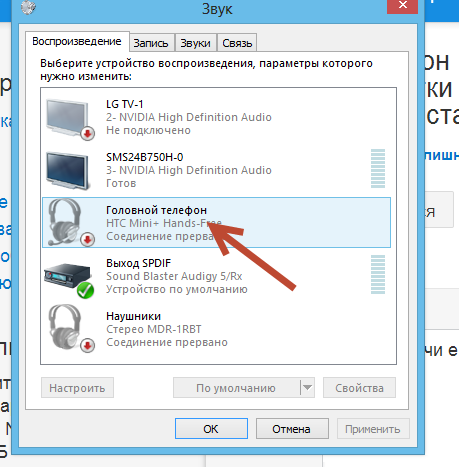 Если это приложение представляет Sony, то они сильно упали. Я бы никогда не купил эти колонки, если бы знал, что это приложение необходимо. Их неспособность решить серьезные проблемы в течение года показывает, что им просто все равно.
Если это приложение представляет Sony, то они сильно упали. Я бы никогда не купил эти колонки, если бы знал, что это приложение необходимо. Их неспособность решить серьезные проблемы в течение года показывает, что им просто все равно.